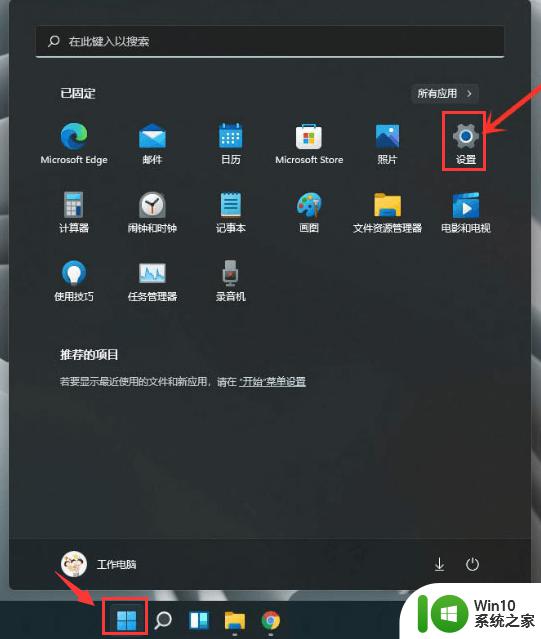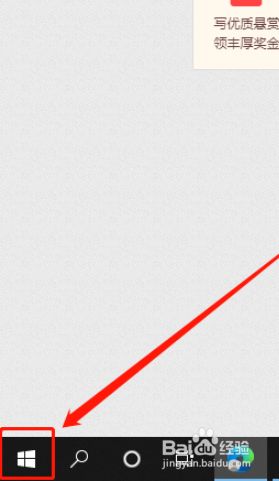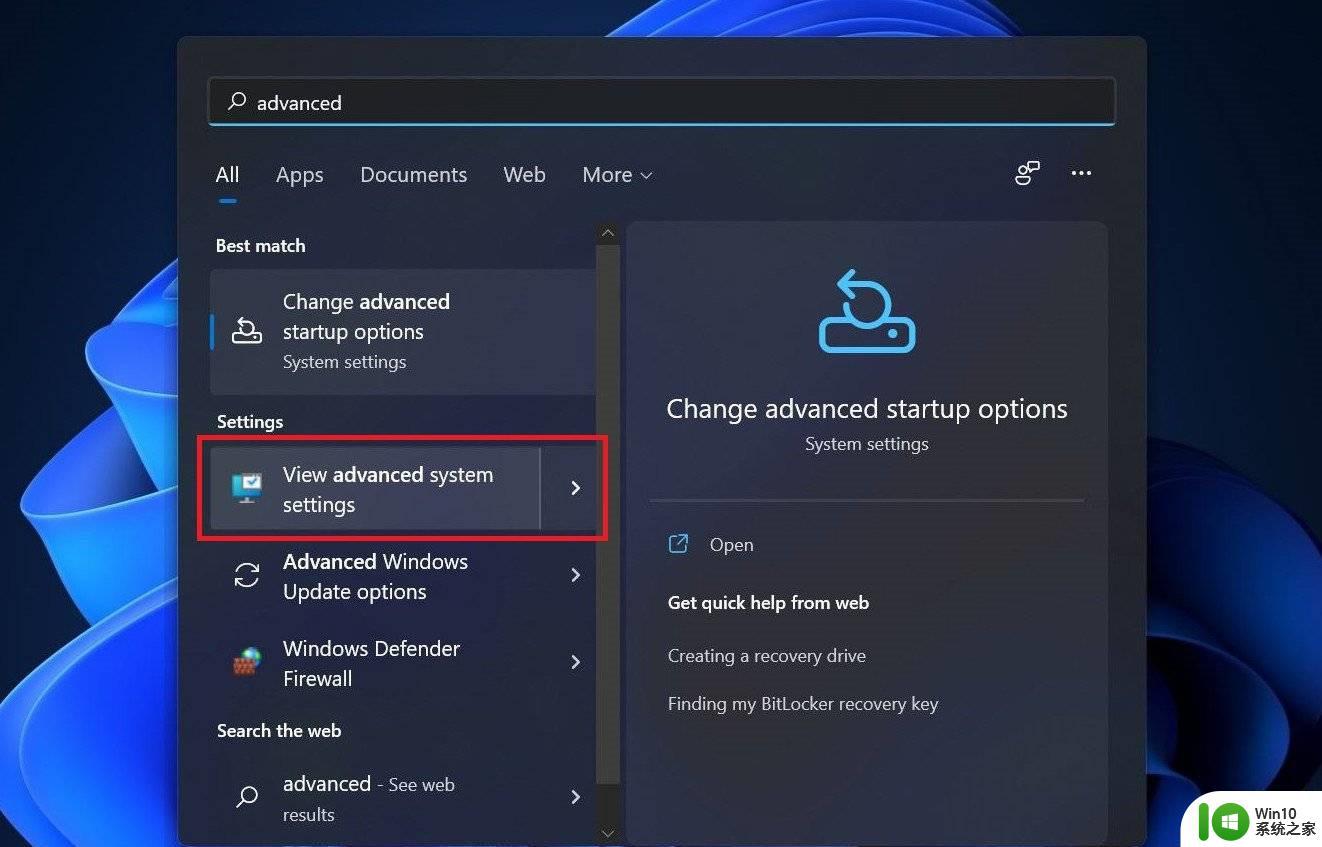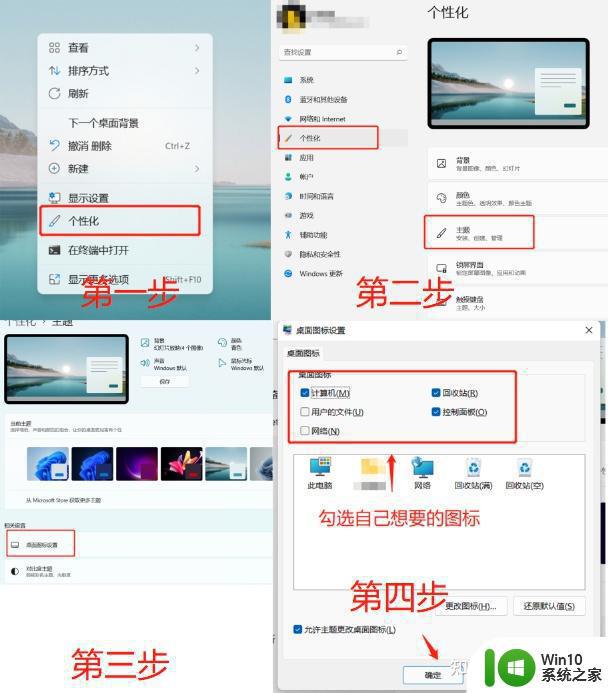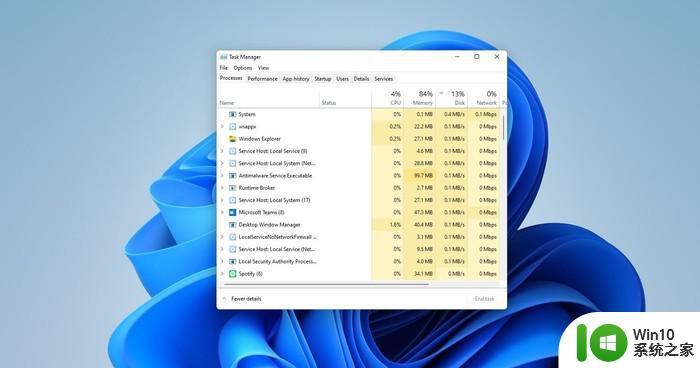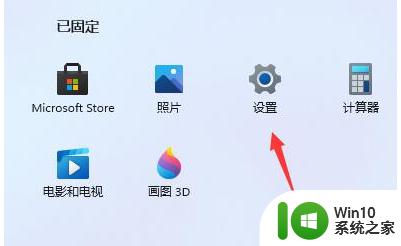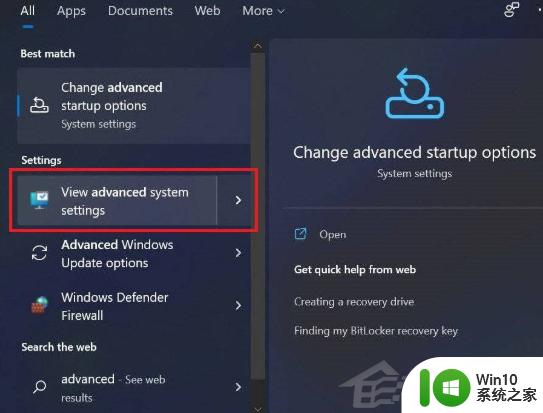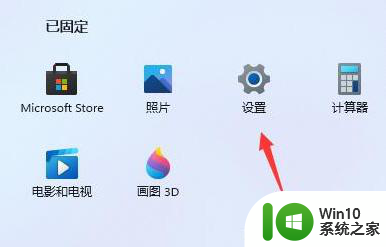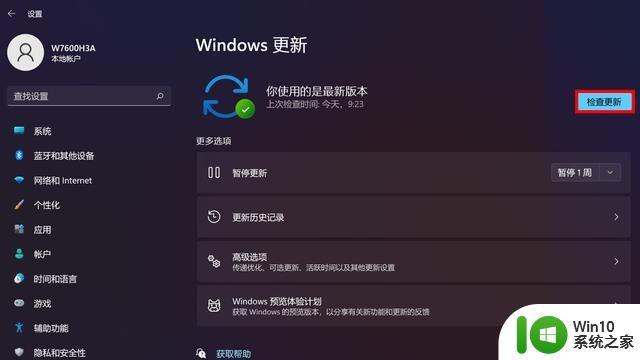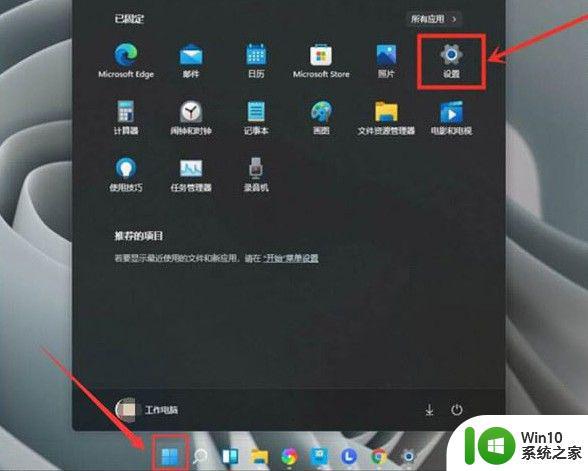win11传递优化的开启方法 win11怎么打开传递优化
更新时间:2024-01-12 13:55:22作者:zheng
传递优化可以提高win11电脑的更新下载速度,有些用户就想要将传递优化开启,但不知道如何打开,今天小编给大家带来win11传递优化的开启方法,有遇到这个问题的朋友,跟着小编一起来操作吧。
方法如下:
1.首先,按 Win 键,或点击任务栏上的开始图标,然后点击已固定应用下的设置
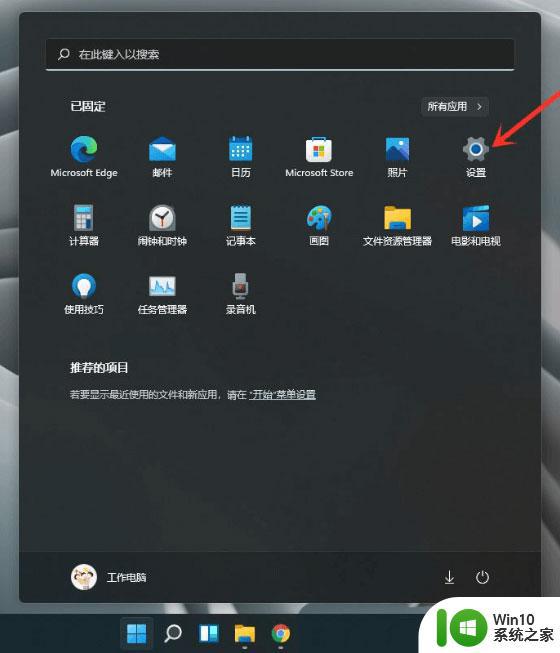
2.设置窗口,左侧点击Windows 更新,右侧更多选项下,点击高级选项
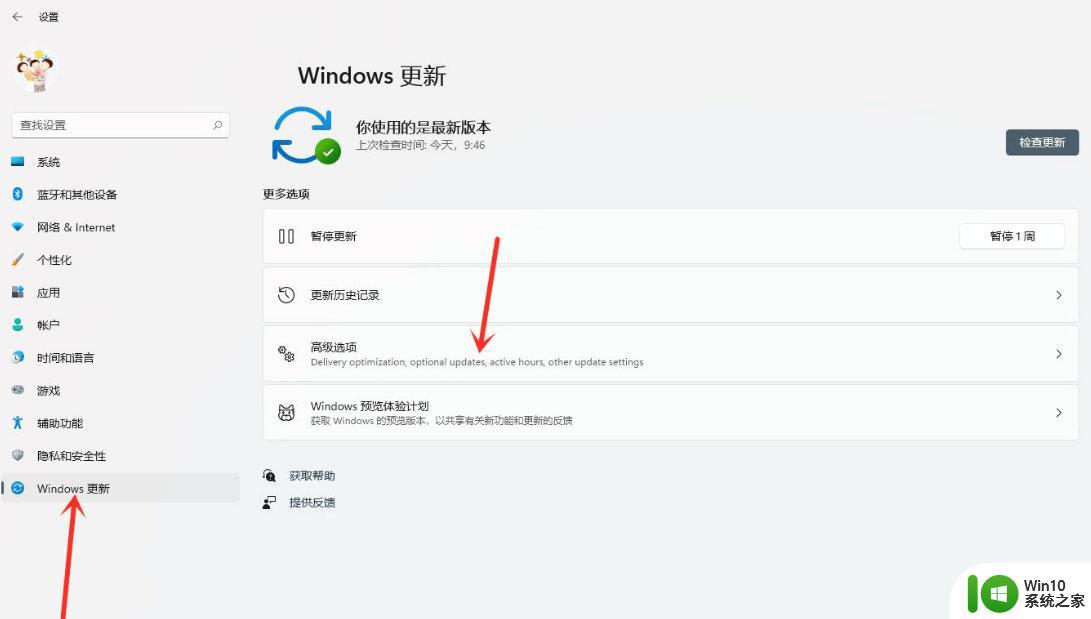
3.当前路径为:Windows 更新 > 高级选项,点击其他选项下的传递优化(更新的带宽限制,从其他设备下载)
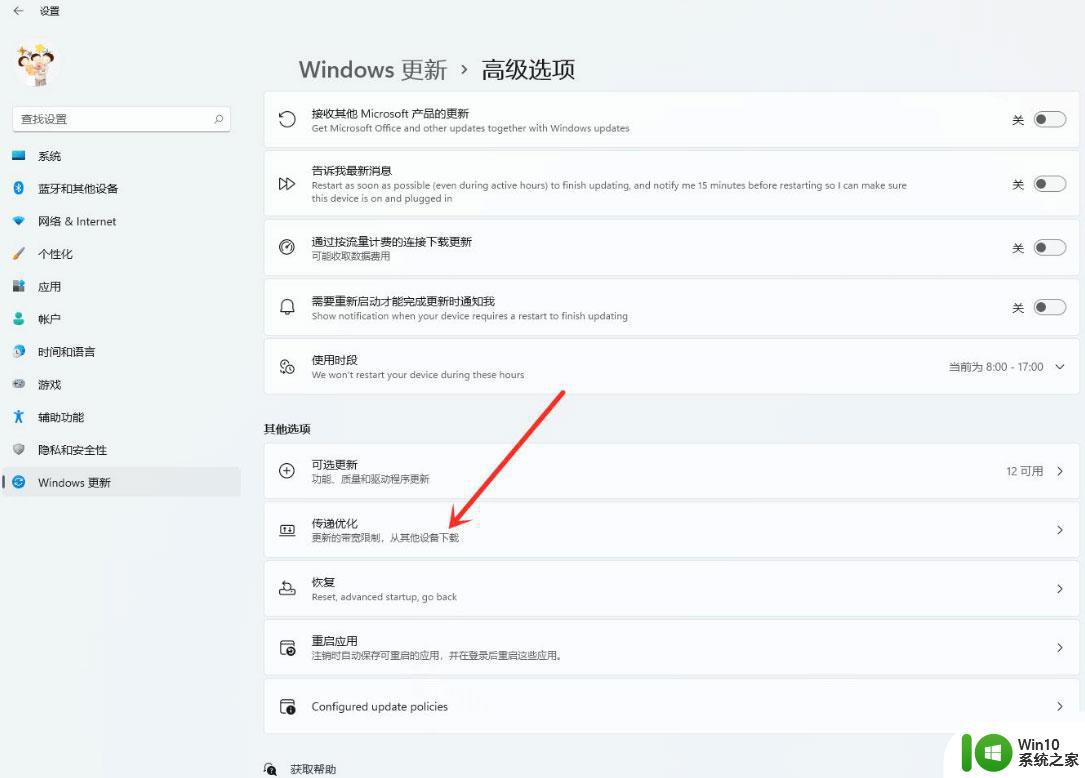
4.当前路径为:Windows 更新 > 高级选项 > 传递优化,将允许从其他电脑下载开关打开。并且选择Internet 和我的本地网络上的设备即可
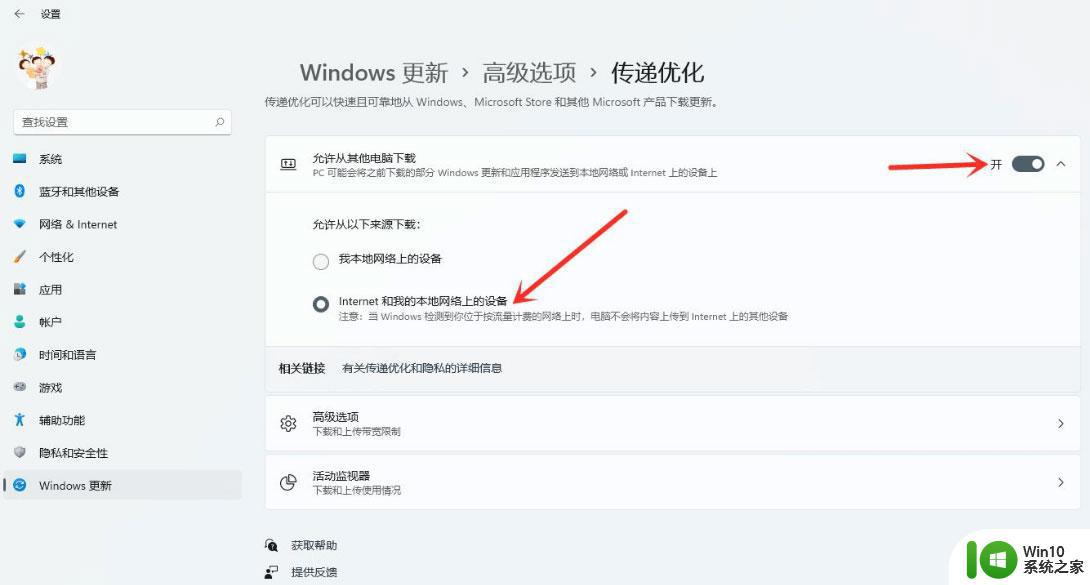
以上就是win11传递优化的开启方法的全部内容,有需要的用户就可以根据小编的步骤进行操作了,希望能够对大家有所帮助。